 blackzheep / Shutterstock
blackzheep / Shutterstock
Функция подсветки клавиатуры на Apple MacBook полезна, когда вы работаете допоздна или в темных комнатах. Но об этом легко забыть, и это может разрядить аккумулятор. Вот как автоматически отключить подсветку клавиатуры Mac после бездействия.
Как автоматически выключать подсветку клавиатуры Mac после бездействия
Гайд в разделе MAC советы "Как автоматически выключать подсветку клавиатуры Mac после бездействия" содержит информацию, советы и подсказки, которые помогут изучить самые важные моменты и тонкости вопроса….
Вы можете настроить функцию в меню «Системные настройки» на вашем Mac, которая будет автоматически отключать подсветку клавиатуры после того, как вы перестанете использовать свой компьютер на пару секунд. минут.
Чтобы начать, щелкните значок Apple в верхнем левом углу строки меню. Оттуда выберите параметр «Системные настройки».
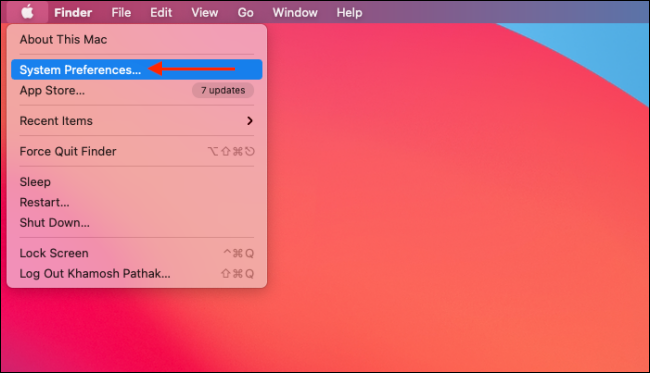
Теперь перейдите в раздел «Клавиатура».
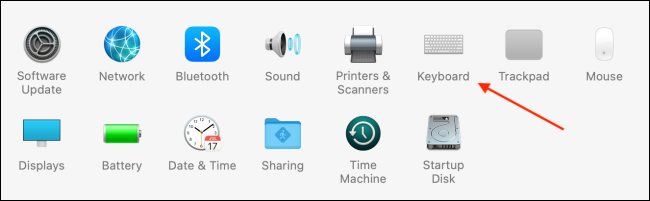
На вкладке «Клавиатура» установите флажок рядом с параметром «Отключить подсветку клавиатуры после 5 секунд бездействия».
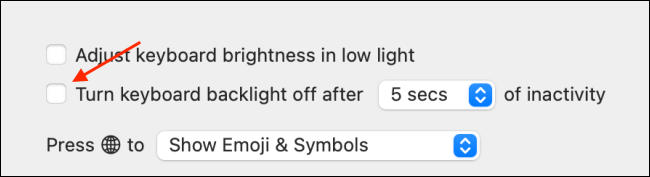
Щелкните раскрывающееся меню «5 секунд», чтобы увеличить ограничение по времени до пяти минут.
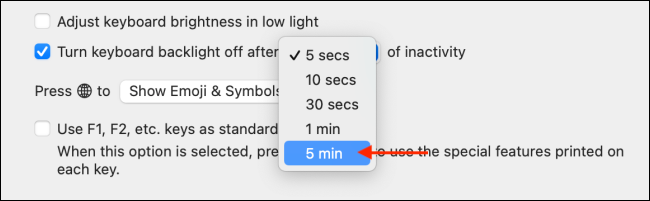
Вот и все. В следующий раз, когда вы отойдете от Macbook, клавиатура с подсветкой не потратит силы на встроенный аккумулятор вашего компьютера.
Вы только что перешли с Windows и хотите знать, где находится панель управления вашего Mac? Это называется “Системные настройки”, и вот как это работает.
